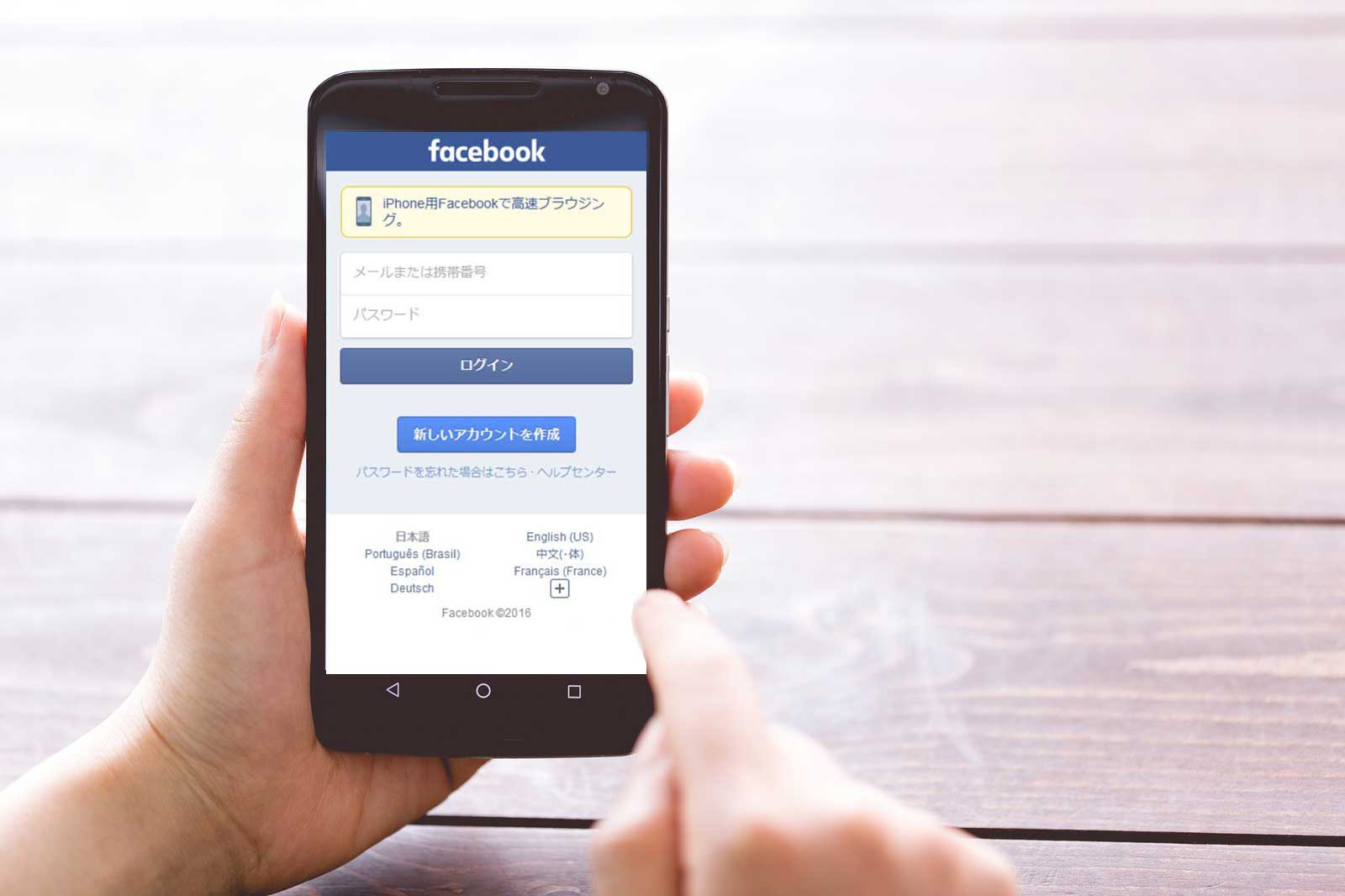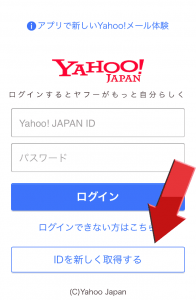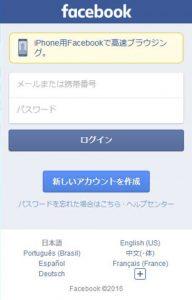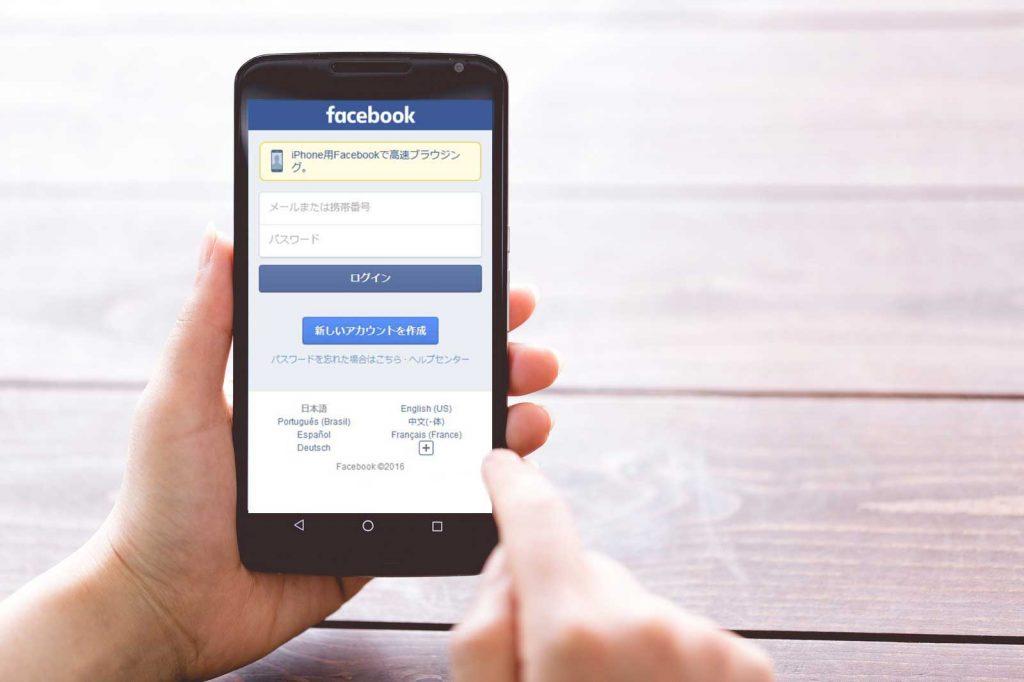
古いスマホを使って子供用のLINEを作る方法をご紹介します。電話番号がない場合はFacebookのアカウントを利用してLINEを利用しましょう。親御さんのFacebookアカウントでも登録可能ですが、Facebookに登録された親御さんの名前がLINEに表示されてしまいますから、混乱しないためにも子供用に新規でFacebookアカウントを作った方が分かりやすいでしょう。ここではiPhoneを例にとって説明しますが、Androidでも基本的に同じ方法で可能です。
手順としては下記の通りです。
- Yahoo!メールで新規メールアドレスを作成
- 子供用の新規Facebookアカウントを作成
- LINEをインストール
- Facebookに連携してLINE登録
- LINEで詐欺や乗っ取り被害を防ぐためにセキュリティを強化しよう
それでは具体的な手順を画像付きでご紹介します。
また、スマホの契約を解除している場合は別途、Wifi接続が必要です。
①Yahoo!メールで新規メールアドレスを作成
スポンサーリンク
新規にFacebookに登録するための、メールアドレスを用意しましょう。ここではYahoo!メールで登録する方法をご紹介します。Gmailでも構わないのですが、Gmailでは登録時に電話番号認証が発生する場合があるので、電話番号認証の不要なYahoo!メールをお勧めします。
まずはChromeやSafariなどのブラウザでYahooメールを開きます。→ Yahooメールはこちらをタップ
上記を開くと下記のような画面が表示されます。
上記画像の指示に従って、メールアドレスを作成して下さい。詳細な手順はこちらの記事をご覧下さい。→ iPod touchやiPadなど電話番号なしで無料メールアドレスを作るには?(YahooID編)
②子供用の新規Facebookアカウントを作成
続いて、Facebookアカウントの作成です。まずはFacebookを開きましょう。→ Facebook
トップページから「新しいアカウントを作成」を選び、画面の指示に沿ってアカウントを作成しましょう。
③LINEをインストール

LINEをインストールしましょう。
④Facebookに連携してLINE登録
インストール完了したLINEを開いて、アカウント登録をします。
下記の利用登録画面で「Facebookでログイン」を選びます。
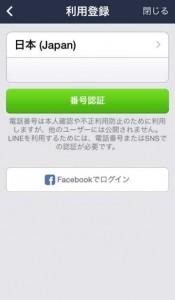
同意を選択します。

自分のFacebookアカウントが表示されますので、登録を選択します。
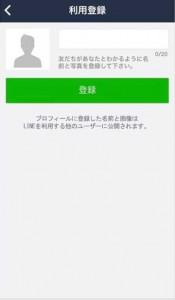
続いて、利用登録画面が表示されるので、一番下のメールアドレス登録を選びます。
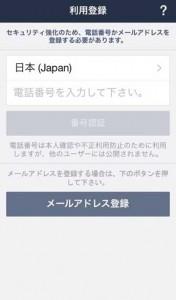
メールアドレスとパスワードを入力しましょう。
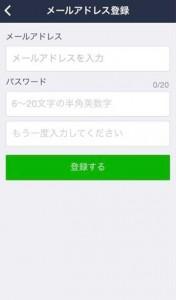
先に登録したメールアドレスに送られたメールに書かれた認証番号を入力します。その後、グリーンのメール認証ボタンをタップします。
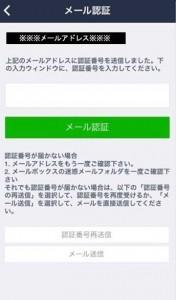
最後にPIN入力を済ませれば、LINEの新規インストール完了です!
LINEで詐欺や乗っ取り被害を防ぐためにセキュリティを強化しよう
ここからはLINEをインストールした後にぜひ設定しておきたい、セキュリティ対策です。LINEは利用者が多い分、詐欺メールやアカウントの乗っ取りなどの対策を取っておいた方がベターです。特に重要なセキュリティ対策の手順を以下にご紹介します。
「ログイン許可」をオフにして、パソコンからログインできないようにする
ログイン許可をオンにしていると、スマホだけでなくタブレットやパソコンからのログインが可能になります。お子様にLINEをもたせる場合はこの機能は不要なはずなので、オフにしておきましょう。「ログイン許可」をオフにすることで悪意あるユーザーからの不正ログインや乗っ取りを防ぐことができます。
①右下の友達アイコンをタッチし、次に左上の歯車のアイコンをタッチする
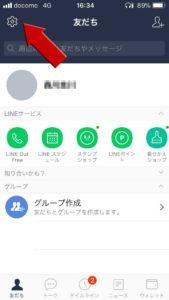
②設定画面の中から「アカウント」を選ぶ
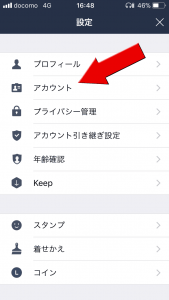
③「ログイン許可」をオフ(グレー)にする
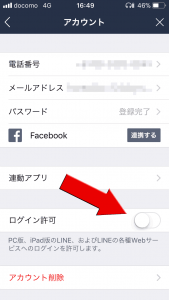
ログイン許可の項目をオフ(グレー)にしましょう。上の画像はオフの状態です。グリーンの場合はオンの状態なので、必ずオフにしましょう。これで悪意あるユーザーから不正ログインされたり、アカウントを乗っ取られないよう対策できました。
続いて、詐欺メールを防ぐために友だち以外のメッセージを受け付けないようにしましょう。
スポンサーリンク
「メッセージ受信拒否」をオンにして、知らない人からのメッセージを受け取れないようにする
①右下の設定アイコンをタッチし、次に歯車のアイコンをタッチする
まずは先ほどと同様に歯車アイコンから「設定」を開きましょう。
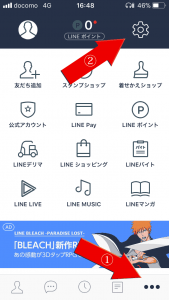
②設定から「プライバシー管理」を選ぶ
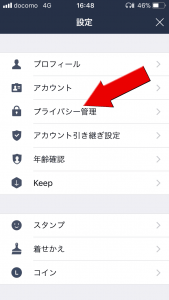
③「メッセージ受信拒否」をオン(グリーン)にする
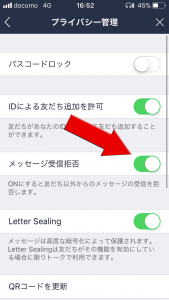
「メッセージ受信拒否」をオン(グリーン)にしましょう。最近のLINEはインストール時にはオンになっているはずですが、もしもオフになっていたらオンにしておきましょう。
LINEのセキュリティ設定は以上です。
格安SIM「マイネオ」なら月880円でスマホが維持できる!
毎月のスマホ代が高くて払えない場合、格安simに乗り換えると毎月のスマホ代を安く抑えることができます。中でも最大手のマイネオはスマホ代を安くしたいけど、大手の方が安心できるという人にはピッタリです。
- 月880円~でスマホが維持できる
- ユーザー同士でギガを譲渡できるからメルカリなどでも売り買いできる
- 無料で利用できるパケットタンクでギガがタダでもらえる
という特徴があります。電話はそんなに使わない、安く抑えたいという人にはピッタリのプランです。詳細は公式ページよりご確認下さい。
今のスマホがそのまま使える【mineo(マイネオ)】
Docomo端末もau端末もSoftbank端末もそのまま使える!対応端末数No.1のmineo!対応端末数が多いから、あなたの今お使いの端末がそのままで、スマホ代が安くなる!→ mineo(マイネオ)

mineo(マイネオ)の特徴は、フリータンクという無料でギガが補充できるサービスや、メルカリなどでもギガが買えるのでギガ不足の心配がありません。仮にギガを使い果たした状態(低速モード)でもLINEやTwitterなどは問題なく使えます。SIM解除してないiPhoneでも設定不要でそのまま使えるのも魅力。